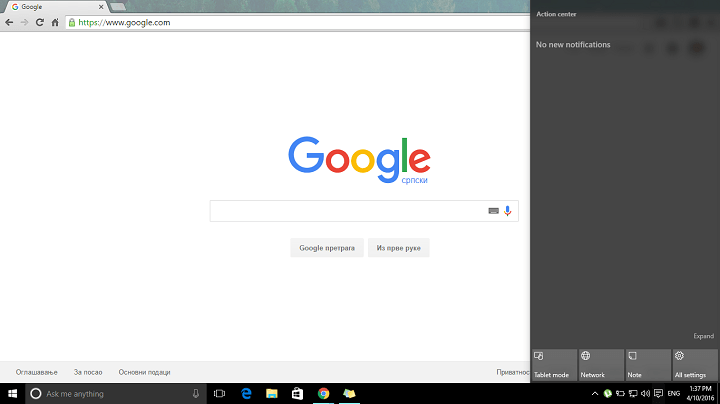Дослідіть два простих способи зробити це
- Пакетна обробка за допомогою PowerShell спрощує частину нашої роботи з адміністрування.
- У цьому посібнику обговорюються покрокові інструкції з підключення Exchange Online до PowerShell.

XВСТАНОВИТИ, НАТИСНУВШИ ЗАВАНТАЖИТИ ФАЙЛ
Це програмне забезпечення виправить поширені комп’ютерні помилки, захистить вас від втрати файлів, зловмисного програмного забезпечення, апаратних збоїв і оптимізує ваш ПК для максимальної продуктивності. Вирішіть проблеми з ПК і видаліть віруси в 3 простих кроки:
- Завантажте Restoro PC Repair Tool який поставляється із запатентованими технологіями (патент доступний тут).
- Натисніть Розпочати сканування щоб знайти проблеми з Windows, які можуть спричиняти проблеми з ПК.
- Натисніть Відремонтувати все щоб вирішити проблеми, що впливають на безпеку та продуктивність вашого комп’ютера.
- Restoro завантажив 0 читачів цього місяця.
Виконувати Командлети PowerShell для виконання деяких операцій у середовищі Exchange Online важливо підключити Exchange Online у PowerShell.
Тут, у цьому блозі, ми згадали два різні методи з покроковими інструкціями, як це зробити. Давайте розпочнемо!
Як підключитися до Exchange Online у PowerShell?
Перш ніж переходити до детальних кроків, переконайтеся, що ви виконали ці підготовчі перевірки:
- Ви повинні мати PowerShell у Windows 7 SP1 або новішій версії Windows для настільних комп’ютерів і Windows Server 2008 R2 SP1 або новішій серверній версії Windows.
- Остання версія Windows Management Framework 3.0, 4.0 або 5.1.
- .NET Framework 4.5 або вище Встановлено.
- Стабільне підключення до Інтернету з відкритим портом TCP 80 для з’єднання з локальної машини на хост.
- Ви повинні мати доступ до Exchange Online PowerShell увімкнено для існуючого користувача.
1. Підключіться до Exchange Online у PowerShell – класичний спосіб
- Натисніть вікна ключ, вид PowerShellі натисніть Запустити від імені адміністратора.

- Скопіюйте та вставте таку команду та натисніть Enter:
Set-ExecutionPolicy RemoteSigned
- Тип Ю коли буде запропоновано.
- Введіть таку команду та натисніть Enter:
$UserCredential = Get-Credential - Ви отримаєте спливаюче вікно для введення імені користувача та пароля. Введіть облікові дані та натисніть в порядку.
- Введіть наступні команди одну за одною та натискайте Enter після кожної команди: $
Сеанс = New-PSSession -ConfigurationName Microsoft. Exchange -ConnectionUri https://outlook.office365.com/powershell-liveid/ -Credential $UserCredential -Authentication Basic -AllowRedirectionІмпорт-PSSession $SessionGet-Mailbox -Filter '(RecipientTypeDetails -eq "RoomMailBox")'
- Як спробувати функцію Workspace у Microsoft Edge
- Як поділитися кліпами Xbox у Twitter
- Sechost.dll: що це таке і як його завантажити
- Як розгорнути шрифти за допомогою SCCM [3 прості кроки]
- 6 швидких способів передачі файлів із Windows на Mac
2. Підключіться до Exchange Online у PowerShell – альтернативний спосіб
2.1 Встановіть модуль Exchange Online PowerShell
- Натисніть вікна ключ, вид PowerShellі натисніть Запустити від імені адміністратора.
- Щоб перевірити, чи модуль Exchange Online PowerShell уже встановлено, введіть наведений нижче командлет і натисніть Enter:
Get-Module -ListAvailable -Name ExchangeOnlineManagement
- Якщо його не встановлено, скопіюйте та вставте таку команду та натисніть Enter:
Install-Module -Name ExchangeOnlineManagement -Force
- Введіть наступну команду та натисніть Enter, якщо у вас встановлено застарілу версію:
Модуль оновлення ExchangeOnlineManagement
2.2 Підключіться до Exchange Online PowerShell
- Тепер, щоб підключити Microsoft 365 Exchange Online до Connect-ExchangeOnline cmdlet, введіть такі команди та натисніть Enter після кожної команди:
#Підключіться до Exchange OnlineConnect-ExchangeOnline
- Введіть облікові дані у спливаючому вікні автентифікації та встановіть з’єднання.
2.3 Відключіть сеанс Exchange Online PowerShell
- Натисніть вікна ключ, вид PowerShellі натисніть Запустити від імені адміністратора.

- Скопіюйте та вставте наступні команди та натискайте Enter після кожної команди:
#Відключити Exchange OnlineDisconnect-ExchangeOnline -Confirm:$False
Отже, це найпростіші способи підключення до Exchange Online у Powershell. Спробуйте будь-який із них, створіть віддалений сеанс, задайте налаштування з’єднання або плавно імпортуйте командлети PowerShell.
Будь ласка, повідомте нам у розділі коментарів нижче, якщо у вас виникли запитання чи сумніви.
Виникли проблеми? Виправте їх за допомогою цього інструменту:
СПОНСОРОВАНО
Якщо наведені вище поради не допомогли вирішити вашу проблему, на комп’ютері можуть виникнути глибші проблеми з Windows. Ми рекомендуємо завантаження цього інструменту відновлення ПК (оцінка «Чудово» на TrustPilot.com), щоб легко їх вирішити. Після встановлення просто натисніть Розпочати сканування кнопку, а потім натисніть на Відремонтувати все.